
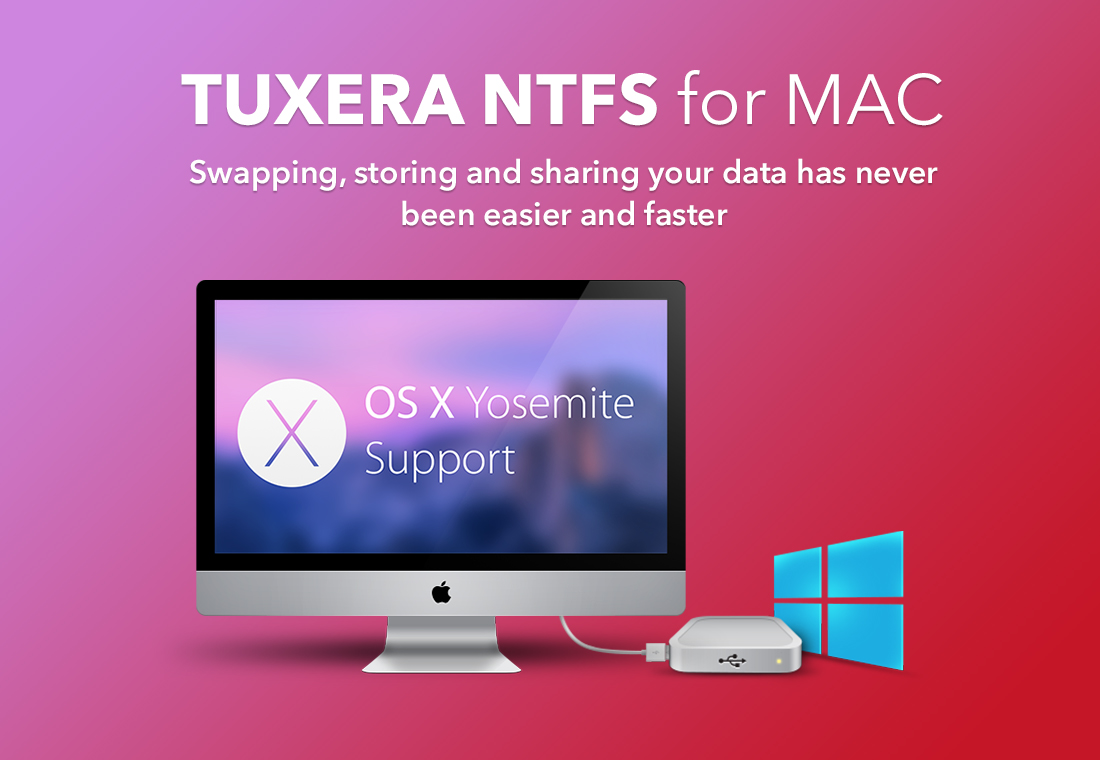
Volete sapere come formattare NTFS con Mac, ma non ci riuscite? Questo piccolo problema deriva dal fatto che sul sistema OS X dei computer Apple non è disponibile questa funzione di serie. Per chi non lo sapesse, NTFS è un file system per Windows e quindi ben poco si adatta ai Mac. Questo lo si capisce collegando una chiavetta NTFS al proprio computer che riconosce la periferica come unità di sola lettura: si possono leggere i file, ma non modificarli. Ma a tutto c’è rimedio. Un supporto apposito vi consentirà di scrivere dati, modificare file esistenti e anche formattare NTFS con Mac. Basta seguire la nostra guida e… voilà!
Consigliamo di provare per prima cosa l’applicazione NTFS-3G (gratuita). Bisogna aspettare un po’ per ultimare l’installazione e non consente di raggiungere velocità elevate in trasferimento con tecnologia USB 3.0, ma è un programma più che valido disponibile anche su OS X 10.10 Yosemite. Volete provare? Prima di tutto, sappiate che necessita di OSXFUSE e FUSE Wait (entrambi gratuiti). Scaricate quindi OSXFUSE per Mac e installatelo. Sotto Stable Releases del sito ufficiale, cliccate sulla prima icona a destra; in seguito aprite il pacchetto di installazione e avvita il file Install OSXFUSE 2.7. Si aprirà una finestra dalla quale bisognerà cliccare due volte di seguito su Continua, poi su Accetta e mettere la spunta su MacFUSE Compatibility layer. Ultima tappa, fare clic su Continua/Installa e digitare la password del vostro account.
Ora occupiamoci di NTFS-3G. Scaricatelo sul sito cliccando su Download e il pacchetto di installazione verrà lanciato; avviare poi il file Install NTFS-3G all’interno. Seguite scrupolosamente i passi sopra indicati per OSXFUSE e alla fine vi verrà di nuovo chiesta la password del vostro account OS X per poi riavviare il vostro Mac.
L’ultimo programma da installare è FUSE Wait. Andando sul sito ufficiale, cliccate su fes_wait-1.1.pkg e lanciate il file pkg; cliccate quindi su Continua due volte di seguito, su Accetta e Installa e digitate di nuovo la password dell’account OS X. Dopo il riavvio del vostro Mac, vi spieghiamo come formattare NTFS con Mac.
Per formattare NTFS con Mac, aprite l’applicazione Utility Disc nella cartella Altro, selezionate l’unità da formattare e andante nella scheda Inizializza. Selezionate poi Filesystem Windows NT (NTFS-3G) da Formato e da qui potete rinominare il drive dalla voce Nome e premere Inizializza per formattare la chiavetta o il disco.
Se questa procedura non vi soddisfa, potete ricorrere a Paragon NTFS for Mac al costo di 16 euro, anche se la versione di prova è gratuita per 10 giorni. Come scaricarlo? Andate sul sito ufficiale del software e cliccate su Download; aprite il pacchetto di installazione e lanciate il file Installa Paragon NTFS for Mac OS X. Si aprirà una finestra e bisognerà cliccare su Continua e Accetto; digitate in seguito la password del vostro account utente e riavviate il sistema. Una volta effettuato il nuovo accesso, sarete in grado di formattare chiavette e dischi.
iNTFS: leggere e scrivere su NTFS da Snow Leopard
Cosa rende un eCommerce davvero redditizio? Il design? La convenienza dei prodotti? La popolarità del…
Come scegliere il nome adatto per una Start-up in modo che sia efficace anche per…
Chi installa software di messaggistica istantanea sul proprio smartphone ha chiaramente interesse a comunicare con…
Il benessere mentale è senza dubbio una parte fondamentale della vita di ogni persona e…
Le smart tv possiedono una videocamera dalla quale spiano le vostre attività? Cosa c'è di…
L'evoluzione tecnologia ha portato i cittadini a una vivere una serie di condizioni praticamente obbligatorie.…